 Software-Tutorial
Software-Tutorial
 Computer Software
Computer Software
 Was soll ich tun, wenn ich die Webseite auch nach der Reparatur und dem Neustart von Edge nicht ?ffnen kann?
Was soll ich tun, wenn ich die Webseite auch nach der Reparatur und dem Neustart von Edge nicht ?ffnen kann?
Was soll ich tun, wenn ich die Webseite auch nach der Reparatur und dem Neustart von Edge nicht ?ffnen kann?
Mar 13, 2024 pm 09:43 PMDer PHP-Editor Yuzai zeigt Ihnen, wie Sie das Problem l?sen k?nnen, dass Webseiten nach einer Edge-Reparatur und einem Neustart nicht ge?ffnet werden k?nnen. Wenn dies bei Ihnen auftritt, kann es an Browser-Cache-, Netzwerkverbindungs- oder Plug-in-Problemen liegen. Versuchen Sie zun?chst, den Browser-Cache zu leeren und den Browser neu zu starten. Wenn das Problem immer noch nicht behoben ist, k?nnen Sie versuchen, die Netzwerkverbindung zu überprüfen, Plug-Ins zu deaktivieren oder den Browser neu zu installieren. Wenn das Problem immer noch nicht gel?st werden kann, wird empfohlen, für weitere Hilfe professionelle Techniker zu konsultieren.
Analyse des Problems, dass die Webseite auch nach Edge-Reparatur und Neustart nicht ge?ffnet werden kann
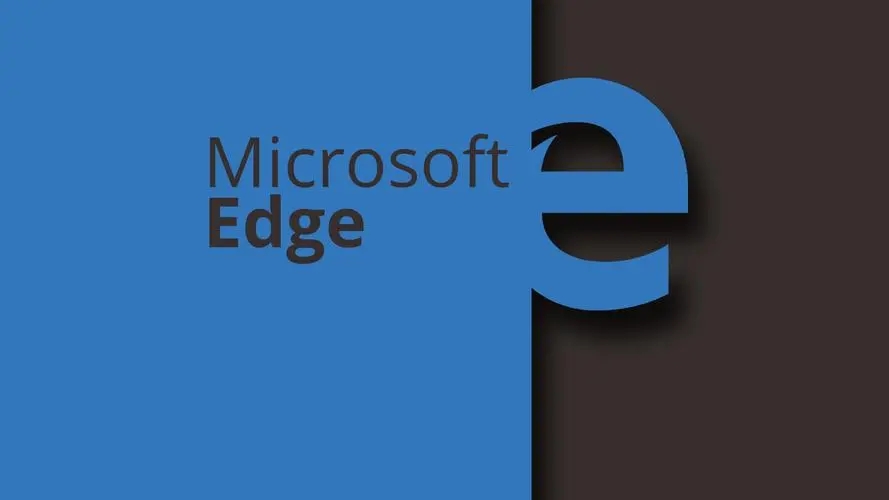
1. Schlie?en Sie alle Edge-Fenster:
Stellen Sie sicher, dass Sie alle laufenden Microsoft Edge-Fenster schlie?en und versuchen Sie erneut, den Browser zu ?ffnen.
2. Starten Sie den Computer neu:
Manchmal kann das Problem mit anderen Aspekten des Betriebssystems zusammenh?ngen. Versuchen Sie, Ihren Computer neu zu starten und Edge erneut zu ?ffnen.
3. Browser-Cache und Daten l?schen:
Drücken Sie nach dem ?ffnen von Edge die Tastenkombination ?Strg + Umschalt + Entf“ und w?hlen Sie dann das L?schen der Browserdaten oder des Caches. Das L?schen Ihres Browser-Cache und Ihrer Daten kann zur L?sung einiger Ladeprobleme beitragen.
Verwenden Sie die Befehlszeile, um das Problem zu beheben: Geben Sie ?cmd“ in das Windows-Suchfeld ein, um eine Eingabeaufforderung zu ?ffnen, und führen Sie es dann als Administrator aus. Geben Sie den folgenden Befehl in die Eingabeaufforderung ein und drücken Sie die Eingabetaste, um ihn auszuführen:
msedge starten
Dadurch wird versucht, den Edge-Browser zu starten. Wenn Fehlermeldungen oder Warnungen vorliegen, k?nnen diese zus?tzliche Informationen liefern, die Ihnen bei der Ermittlung der Grundursache des Problems helfen.
4. Suchen Sie nach Updates:
? Stellen Sie sicher, dass sowohl der Microsoft Edge-Browser als auch das Windows-Betriebssystem auf dem neuesten Stand sind. Manchmal k?nnen Updates bekannte Probleme beheben.
5. Edge neu installieren:
Wenn keine der oben genannten Methoden funktioniert, k?nnen Sie versuchen, Microsoft Edge zu deinstallieren und erneut zu installieren. Suchen Sie zun?chst in den Windows-Einstellungen nach Edge, w?hlen Sie ?Deinstallieren“ und laden Sie dann den Edge-Browser erneut von der offiziellen Microsoft-Website herunter und installieren Sie ihn.
6. Sicherheitssoftware prüfen:
Einige Sicherheitssoftware auf Ihrem Computer verhindert m?glicherweise die Ausführung von Edge. Stellen Sie sicher, dass Ihr Antivirenprogramm oder Ihre Firewall die Ausführung von Edge nicht blockiert, oder versuchen Sie, Edge mit vorübergehend deaktivierter Sicherheitssoftware zu ?ffnen, um festzustellen, ob Sicherheitssoftware das Problem verursacht.
Das obige ist der detaillierte Inhalt vonWas soll ich tun, wenn ich die Webseite auch nach der Reparatur und dem Neustart von Edge nicht ?ffnen kann?. Für weitere Informationen folgen Sie bitte anderen verwandten Artikeln auf der PHP chinesischen Website!

Hei?e KI -Werkzeuge

Undress AI Tool
Ausziehbilder kostenlos

Undresser.AI Undress
KI-gestützte App zum Erstellen realistischer Aktfotos

AI Clothes Remover
Online-KI-Tool zum Entfernen von Kleidung aus Fotos.

Clothoff.io
KI-Kleiderentferner

Video Face Swap
Tauschen Sie Gesichter in jedem Video mühelos mit unserem v?llig kostenlosen KI-Gesichtstausch-Tool aus!

Hei?er Artikel

Hei?e Werkzeuge

Notepad++7.3.1
Einfach zu bedienender und kostenloser Code-Editor

SublimeText3 chinesische Version
Chinesische Version, sehr einfach zu bedienen

Senden Sie Studio 13.0.1
Leistungsstarke integrierte PHP-Entwicklungsumgebung

Dreamweaver CS6
Visuelle Webentwicklungstools

SublimeText3 Mac-Version
Codebearbeitungssoftware auf Gottesniveau (SublimeText3)
 So aktivieren Sie die Mikrofonberechtigung im Edge-Browser. So aktivieren Sie die Mikrofonberechtigung
May 09, 2024 pm 04:40 PM
So aktivieren Sie die Mikrofonberechtigung im Edge-Browser. So aktivieren Sie die Mikrofonberechtigung
May 09, 2024 pm 04:40 PM
1. Klicken Sie zun?chst auf Start, klicken Sie mit der rechten Maustaste und w?hlen Sie [Microsoft Edge]. 2. Klicken Sie dann auf [Mehr], um [App-Einstellungen] zu ?ffnen. 3. Suchen Sie als N?chstes nach [Anwendungsberechtigungen] und geben Sie sie ein. 4. Suchen Sie dann in den Berechtigungen unten nach [Mikrofon]. 5. Zum Schluss schalten Sie den Schalter hinter dem Mikrofon ein.
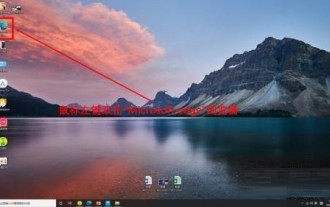 So ?ffnen Sie die Edge-Leiste im Microsoft Edge-Browser. Tutorial zum ?ffnen der Edge-Leiste im Microsoft Edge-Browser
May 09, 2024 pm 04:22 PM
So ?ffnen Sie die Edge-Leiste im Microsoft Edge-Browser. Tutorial zum ?ffnen der Edge-Leiste im Microsoft Edge-Browser
May 09, 2024 pm 04:22 PM
Schritt 1: ?ffnen Sie zun?chst per Doppelklick den Browser [Microsoft Edge] (wie im Bild gezeigt). Schritt 2: Klicken Sie auf die Schaltfl?che mit den drei Punkten (wie im Bild gezeigt). Schritt 3: Klicken Sie auf [Einstellungen] (wie im Bild gezeigt). Schritt 4: Klicken Sie auf [Randleiste] (wie im Bild gezeigt). Schritt 5: Klicken Sie auf die Schaltfl?che [Randleiste ?ffnen] (wie im Bild gezeigt). Schritt 6: ?ffnen Sie die Edge-Leiste im Microsoft Edge-Browser und schlie?en Sie den Vorgang ab (wie im Bild gezeigt).
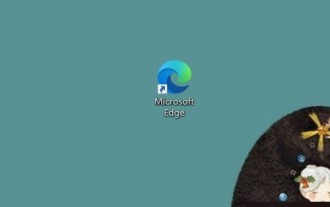 So schlie?en Sie Hintergrundanwendungen im Microsoft Edge-Browser_So schlie?en Sie Hintergrundanwendungen im Microsoft Edge-Browser
May 09, 2024 pm 07:16 PM
So schlie?en Sie Hintergrundanwendungen im Microsoft Edge-Browser_So schlie?en Sie Hintergrundanwendungen im Microsoft Edge-Browser
May 09, 2024 pm 07:16 PM
1. ?ffnen Sie zun?chst den auf Ihrem Computer installierten Microsoft Edge-Browser. 2. ?ffnen Sie anschlie?end den Microsoft Edge-Browser und klicken Sie oben rechts auf [...]. 3. Klicken Sie im angezeigten Dropdown-Feld auf die Schaltfl?che [Einstellungen]. 4. Dann betreten wir die Einstellungsoberfl?che des Microsoft Edge-Browsers und klicken auf [System]. 5. Abschlie?end schauen wir auf die rechte Seite des Bildschirms und schlie?en auf der rechten Seite [Hintergrundanwendungen nach dem Schlie?en von Microsoft Edge fortsetzen].
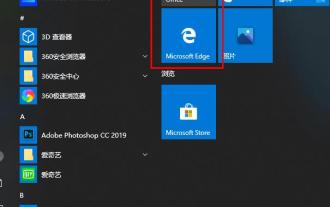 Was soll ich tun, wenn Bilder im Edge-Browser nicht angezeigt werden?
May 09, 2024 pm 07:22 PM
Was soll ich tun, wenn Bilder im Edge-Browser nicht angezeigt werden?
May 09, 2024 pm 07:22 PM
1. Klicken Sie zun?chst unten links auf ?Start“ und dann mit der rechten Maustaste auf ?Microsoft Edge“. 2. W?hlen Sie dann [Mehr] und klicken Sie auf [App-Einstellungen]. 3. Scrollen Sie dann nach unten, um [Bilder] zu finden. 4. Zum Schluss schalten Sie den Schalter unter dem Bild ein. Der Herausgeber hat die L?sung für das Problem geteilt, dass das Edge-Browserbild hier nicht angezeigt wird. Freunde, die in der gleichen Situation sind, k?nnen einen Blick darauf werfen.
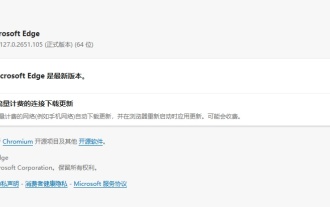 Der Microsoft Edge-Browser wurde auf Version 127.0.2651.105 aktualisiert, um Absturzprobleme beim Hochladen von Dokumenten zu beheben
Aug 16, 2024 pm 08:03 PM
Der Microsoft Edge-Browser wurde auf Version 127.0.2651.105 aktualisiert, um Absturzprobleme beim Hochladen von Dokumenten zu beheben
Aug 16, 2024 pm 08:03 PM
Laut Nachrichten dieser Website hat Microsoft am 16. August das Versionsupdate 127.0.2651.105 des Microsoft Edge-Browsers für den stabilen Kanal ver?ffentlicht. Dieses Update enth?lt haupts?chlich zwei wichtige ?nderungen. Das erste besteht darin, das Problem des Browserabsturzes beim Hochladen von Dokumenten auf einigen Websites zu beheben (der Browser zeigt den Fehlercode STATUS_BREAKPOINT an), und das zweite darin, die Microsoft Edge-spezifische Sicherheitslücke unter CVE-2024-43472 zu beheben. Da sich die Microsoft Security Response Center-Website derzeit im Fehlerstatus 404 befindet, wurden auf dieser Website noch keine detaillierten Informationen zu CVE-2024-43472 gefunden. Die neuesten Daten von Statcounter zeigen, dass sich Microsoft Edge auf dem Desktop befindet
 Warum wird ein bestimmtes Div -Element im Edge -Browser nicht angezeigt? Wie l?st ich dieses Problem?
Apr 05, 2025 pm 08:21 PM
Warum wird ein bestimmtes Div -Element im Edge -Browser nicht angezeigt? Wie l?st ich dieses Problem?
Apr 05, 2025 pm 08:21 PM
Wie l?st ich das durch User Agent Style Sheets verursachte Anzeigeproblem? Bei Verwendung des Edge -Browsers kann ein Div -Element im Projekt nicht angezeigt werden. Nachdem ich nachgesehen hatte, habe ich gepostet ...
 Wie verbergte ich das Auge -Symbol des Kennworteingangsfelds bei Verwendung von VUE3 und Vant -Frames?
Apr 04, 2025 pm 03:18 PM
Wie verbergte ich das Auge -Symbol des Kennworteingangsfelds bei Verwendung von VUE3 und Vant -Frames?
Apr 04, 2025 pm 03:18 PM
Das Problem der Augensymbol zum Vant -Kennwort -Eingabefeld w?hrend des Entwicklungsprozesses mit VUE3- und VANT -Frameworks stellt viele Entwickler Fragen im Zusammenhang mit dem Kennworteingangsfeld. ...
 Wie l?ste ich das Problem des Seitenscrollens, nachdem die Softtastatur des Browsers Mobile Edge aufgetaucht ist?
Apr 05, 2025 pm 02:57 PM
Wie l?ste ich das Problem des Seitenscrollens, nachdem die Softtastatur des Browsers Mobile Edge aufgetaucht ist?
Apr 05, 2025 pm 02:57 PM
In Bezug auf die Edge -Browser -Eingangsmethode, die Seitenh?he und das Scrollen nach dem Auftauchen der Tastatur. Wenn Sie den Edge -Browser auf Ihrem Mobiltelefon verwenden, st??t die Seite h?ufig auf dieses Problem: ? ...





